| 4.2. Innrettingsverktøyet | ||
|---|---|---|

|
4. Transformeringsverktøya |  |
Innrettingsverktøyet vert brukt for å retta inn («stilla på linje») biletlaga i høve til ulike biletobjekt. Når dette verktøyet er vald, får musemarkøren form som ei lita hand. Du vel laget som skal rettast inn ved å klikka på eit element i biletlaget. (Held du nede Shift-tasten medan du klikkar, kan du velja fleire lag som skal innrettast samstundes). Det valde laget får ein liten firkant i kvart hjørne og vert kalla kjelde. Deretter vert knappane i dialogvindauget slått på (dei vert ståande påslåtte under heile GIMP-økta): dei let deg velja målet, dvs. anna lag, utval, bane, som kjelda vert innretta i høve til.
Du kan slå på dette verktøyet på fleire måtar:
Frå biletmenyen via → → ,
ved å klikka på verktøysymbolet  i verktøykassa,
i verktøykassa,
eller ved å trykkja på tasten Q.
Du kan markera fleire lag samstundes ved å halda nede Shift-tasten når du klikkar på laga.
![[Tips]](images/tip.png)
|
Tips |
|---|---|
|
Ofte vil det vera enklare å velja fleire lag ved hjelp av «strikkmetoden»: Klikk ein eller annan stad utanfor eit tenkt rektangulært område som inneheld dei laga du vil markera. Dra ut regionen med musepeikaren medan du held museknappen nede. Når du slepp musepeikaren, vert alle laga som er innføre rektangelet markerte. Legg merke til at det nå ikkje er noko «første element» å innrette laga etter. |
Normalt vert innstillingane for det valde verktøyet vist under verktøykassa. Dersom dette ikkje er tilfelle, kan du få tilgang til dei frå biletmenyen via → → som vil opna verktøyinnstillingane for det aktive verktøyet.
I denne nedtrekkslista vel du målet, biletobjektet som laget vert justert i høve til.
Første element: Det første av fleire element vald ved å halda nede Shift-tasten. Dersom du har brukt «strikkmetoden», er Første element ikkje tilgjengeleg.
Bilete: Biletet vert brukt som mål.
Utval: Utvalet vert brukt som mål.
Gjeldande lag: Det gjeldande laget i lagdialogvindauget er målet.
Gjeldande kanal: den gjeldande kanalen som inneheld eit utval du har laga tidlegare er målet.
Gjeldande bane: Den gjeldande banen vert brukt som mål.
Desse knappane vert slått på når eit mål er vald.
 : innrettar venstre kant av kjelda med venstre kant av målet.
: innrettar venstre kant av kjelda med venstre kant av målet.
 : innrettar midten av kjelda med den loddrette midten av målet.
: innrettar midten av kjelda med den loddrette midten av målet.
 : for å innretta den høgre kanten av kjelda mot den høgre kanten av målet.
: for å innretta den høgre kanten av kjelda mot den høgre kanten av målet.
 : for å innretta øvre kanten av kjelda med øvre kanten av målet.
: for å innretta øvre kanten av kjelda med øvre kanten av målet.
 : innrettar midten av kjelda med den vassrette midten av målet.
: innrettar midten av kjelda med den vassrette midten av målet.
 : for å innretta nedre klanten av kjelda mot nedre kanten av målet.
: for å innretta nedre klanten av kjelda mot nedre kanten av målet.
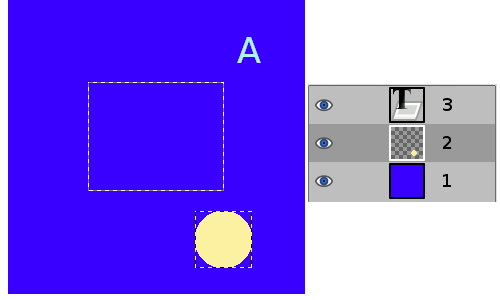
Eit bilete med eit utval, lag #1 (bakgrunn) er det gjeldande laget, #2 er klipt til innhaldet,, lag #3 er eit tekstlag.
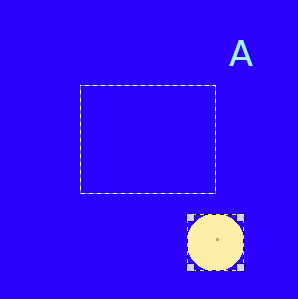
Me klikkar på den gule sirkelen: lag #2 vert kjelda. Me vil senda denne kjelda til midten av utvalet: valet «Relativ» er sett til «Utval».
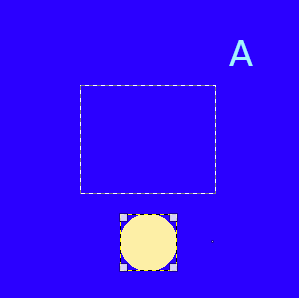
er klikka på
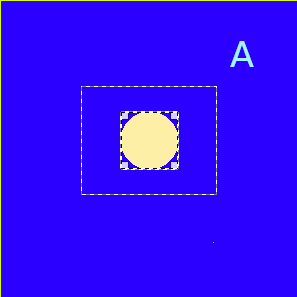
er klikka på
Desse innstillingane er brukte når du har fleire mål og ønskjer å stilla dei opp. Her er laga merkte med Shift + Klikk er kalla «mål». Men dei er eigentleg kjelder. Valet «Relativ til» er sett for å bestemma målet. Desse transformeringane er som oftast relative til «bilete».
Desse alternativa verkar som innrettingsinnstillingane, men du kan leggja til forskyving og det er i tillegg nokre nye val som du kan bruka for å fordela kjeldene jamt.
 : for å fordela venstre kant av kjelda på venstre kant av målet (biletet).
: for å fordela venstre kant av kjelda på venstre kant av målet (biletet).
 : for å fordela midten av kjelda på midten av målet (biletet).
: for å fordela midten av kjelda på midten av målet (biletet).
 : for å fordela høgre kant av kjelda på høgre kant av målet.
: for å fordela høgre kant av kjelda på høgre kant av målet.
 : for å fordela kjeldene jamt vassrett.
: for å fordela kjeldene jamt vassrett.
 : for å fordela dei øvre kantane av kjeldene på dei øvre kantane av målet.
: for å fordela dei øvre kantane av kjeldene på dei øvre kantane av målet.
 : for å fordela midtpunkta av kjeldene på midtpunkta av målet.
: for å fordela midtpunkta av kjeldene på midtpunkta av målet.
 : for å fordela dei nedre kantane av kjeldene på dei nedre kantane av målet.
: for å fordela dei nedre kantane av kjeldene på dei nedre kantane av målet.
 : for å fordela kjeldene jamt loddrett.
: for å fordela kjeldene jamt loddrett.
Forskyvinga kan vera positiv eller negativ og vert uttrykt i pikslar. Fordelinga legg det til dei venstre kantane, vassrette midtpunkt, høgre kantar, øvre kantar, loddrette midtpunkt eller nedst i kjeldene.
Figur 14.121. Eksempel på bruk av «Fordel»
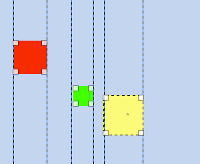
Basisbilete: tre lag.  (Fordel høgre kantar av måla) vert brukt.
(Fordel høgre kantar av måla) vert brukt.
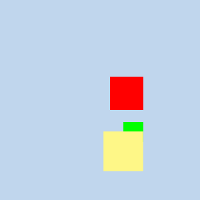
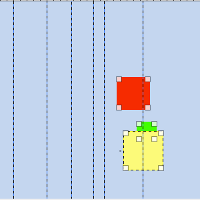
P 2.10 viser relative koordinat (vassrett og loddrett) når hjelpelinjene og prøvepunkta vert flytte. Koordinata er relative til startpunktet.

Figur 14.122. Opphav
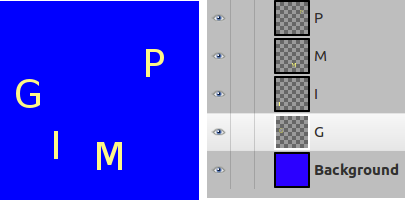
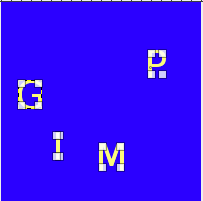
Me merkte dei som jelder med Shift + Klikk.
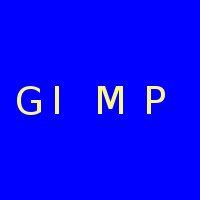
Standardmålet (Relativt til) er «bilete». Forskyving = 0. Me brukte kommandoen  (Fordel vassrette midtpunkt for måla).
(Fordel vassrette midtpunkt for måla).
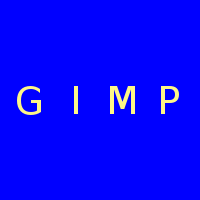
Etter å ha brukt  (Fordel måla jamt vassrett) med forskyving = 5.
(Fordel måla jamt vassrett) med forskyving = 5.